Cách thiết lập OpenMediaVault trên Raspberry Pi 4

Hướng dẫn chi tiết cách thiết lập OpenMediaVault trên Raspberry Pi 4, bao gồm cài đặt Raspbian Lite và cấu hình hệ thống hiệu quả.
Chủ đề GTK cân bằng dựa trên LinMOS. Nó thể hiện một phong cách đa hình Mac OS giữa những năm 2000. Nếu bạn muốn dùng thử chủ đề này trên PC Linux của mình, điều đó dễ dàng hơn bạn nghĩ! Đây là cách để bắt đầu!

Chủ đề GTK cân bằng có sẵn cho tất cả người dùng Linux thông qua trang web chủ đề Gnome-look.org. Trên trang Gnome-look.org, có bốn tùy chọn tải xuống, mỗi tùy chọn là một biến thể khác nhau của chủ đề.
Để bắt đầu tải xuống trên PC Linux của bạn, hãy truy cập trang Equil Balance Gnome-look.org . Khi ở trên trang, hãy tìm tab “Tệp” và nhấp chuột vào tab đó.
Xem qua tab “Tệp” để biết gói chủ đề bạn muốn tải xuống. Khi bạn đã tìm thấy tệp chủ đề bạn muốn tải xuống, hãy chuyển đến tab “DL” và nhấp vào nút tải xuống màu xanh lam bên cạnh gói chủ đề bạn muốn tải xuống.
Gói chủ đề Cân bằng được phân phối cho người dùng Linux dưới dạng tệp lưu trữ Tar XZ. Không thể sử dụng các kho lưu trữ này làm chủ đề, vì các chủ đề GTK phải được giải nén đầy đủ trước khi sử dụng chúng trên Linux.
Để giải nén kho lưu trữ Equil Balance Tar XZ trên máy tính của bạn, bạn phải mở một cửa sổ terminal. Để mở cửa sổ dòng lệnh, nhấn Ctrl + Alt + T trên bàn phím. Hoặc, tìm kiếm “Terminal” trong menu ứng dụng và khởi chạy nó theo cách đó.
Khi cửa sổ đầu cuối đang mở, bạn phải chuyển vào thư mục “Tải xuống”. Để truy cập thư mục “Tải xuống”, hãy sử dụng lệnh CD để di chuyển vào thư mục chứa gói chủ đề Cân bằng.
cd ~ / Tải xuống
Bây giờ bạn đang ở trong thư mục “Tải xuống”, hãy sử dụng lệnh tar để giải nén gói chủ đề Cân bằng trên máy tính của bạn. Để bắt đầu trích xuất, hãy sử dụng các lệnh bên dưới.
Bạn đã tải xuống gói chủ đề Màu xanh cân bằng chưa? Giải nén nó trên máy tính của bạn bằng lệnh sau.
Cân bằng tar xvf-Màu xanh lam - *. tar.xz
Bạn cần trích xuất chủ đề Cân bằng xanh tối? Bạn có thể làm điều đó với lệnh dưới đây.
Cân bằng tar xvf-Xanh lam-Tối - *. tar.xz
Để giải nén gói chủ đề Equil Balance Blue Solid, hãy sử dụng lệnh sau.
tar xvf Cân bằng-Màu xanh lam-Chất rắn - *. tar.xz
Để có được gói chủ đề Equil Balance Blue Dark Solid GTK, bạn cần nhập lệnh sau vào cửa sổ dòng lệnh.
tar xvf Cân bằng-Xanh lam-Tối-Rắn - *. tar.xz
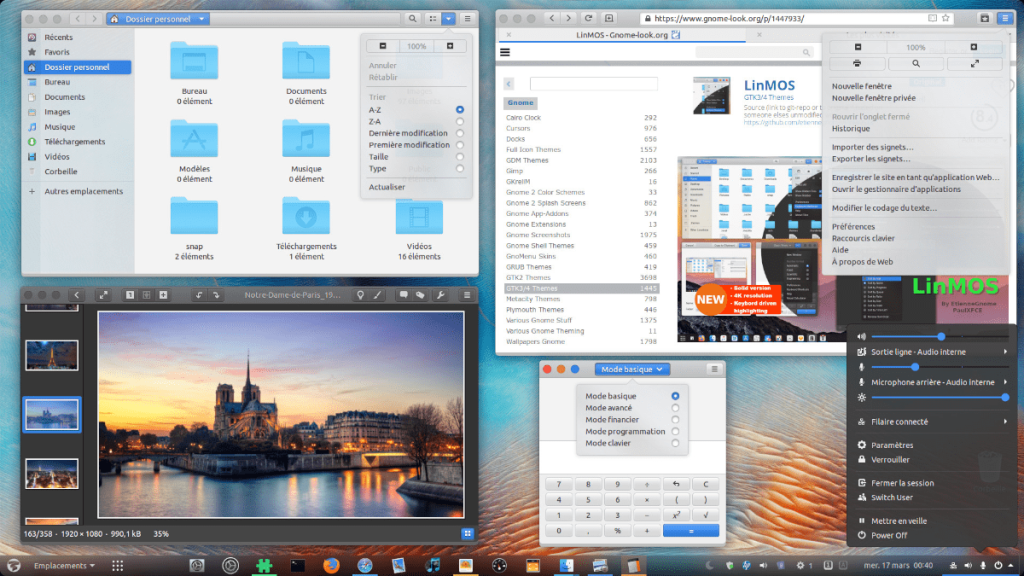
Bây giờ Cân bằng đã được giải nén, bước tiếp theo trong quá trình thiết lập là cài đặt các tệp chủ đề vào hệ thống. Có hai cách để cài đặt chủ đề Cân bằng trên Linux.
Cách đầu tiên để cài đặt chủ đề Equil Balance GTK trên Linux là thông qua chế độ một người dùng. Chế độ này chỉ cho phép người dùng cài đặt chủ đề vào hệ điều hành mới có quyền truy cập vào nó trên màn hình của họ.
Cách thứ hai để cài đặt chủ đề GTK cân bằng được gọi là chế độ toàn hệ thống. Kiểu cài đặt này liên quan nhiều hơn so với phương pháp một người dùng vì nó yêu cầu sửa đổi các thư mục hệ thống, nhưng nó cho phép tất cả người dùng trên hệ thống thưởng thức chủ đề.
Để bắt đầu cài đặt Cân bằng ở chế độ một người dùng, bạn sẽ cần tạo một thư mục mới trong thư mục chính của mình với tên “.themes”. Thư mục này sẽ cho phép máy tính để bàn Linux của bạn truy cập các tệp chủ đề được cài đặt với tư cách một người dùng duy nhất. Sử dụng lệnh mkdir bên dưới, tạo thư mục mới.
mkdir -p ~ / .themes
Sau khi tạo thư mục mới, bạn phải di chuyển phiên đầu cuối vào thư mục “Tải xuống” nơi gói chủ đề Cân bằng đã được trích xuất trước đó. Để truy cập thư mục này, hãy sử dụng lệnh CD .
cd ~ / Tải xuống
Khi vào trong thư mục “Tải xuống”, quá trình cài đặt có thể bắt đầu. Sử dụng lệnh mv , di chuyển các tệp gói chủ đề Cân bằng từ thư mục “Tải xuống” sang thư mục “.themes” mới được tạo trong thư mục chính của bạn.
mv Cân bằng * / ~ / .themes /
Khi lệnh mv hoàn tất, quá trình cài đặt Cân bằng trên Linux ở chế độ một người dùng đã hoàn tất. Để xác minh rằng cài đặt thành công, hãy thực hiện lệnh ls bên dưới.
ls ~ / .themes /
Để bắt đầu cài đặt Cân bằng ở chế độ toàn hệ thống, trước tiên bạn phải truy cập thư mục “Tải xuống” trong đó gói chủ đề Cân bằng đã được trích xuất trước đó. Sử dụng lệnh CD , chuyển vào “Tải xuống”.
cd ~ / Tải xuống
Khi ở bên trong thư mục “Tải xuống”, bạn phải nâng cấp phiên đầu cuối cho người dùng gốc, vì việc cài đặt Cân bằng yêu cầu sửa đổi các tệp cấp hệ thống.
sudo -s
Bây giờ thiết bị đầu cuối có quyền truy cập root, hãy sử dụng lệnh mv để cài đặt chủ đề Equil Balance GTK ở chế độ toàn hệ thống trên PC Linux của bạn.
mv Cân bằng * / / usr / share / themes /
Khi cài đặt hoàn tất, Cân bằng được cài đặt. Để xác nhận rằng nó đã được cài đặt thành công, hãy chạy lệnh bên dưới.
ls / usr / share / themes /

Chủ đề Cân bằng hiện đã được cài đặt trên máy tính của bạn, nhưng đó không phải là phần cuối của hướng dẫn. Bạn không thể bắt đầu sử dụng chủ đề Cân bằng mà không đặt chủ đề GTK mặc định của mình trước.
Để đặt Equilbalance làm chủ đề GTK mặc định của bạn trên Linux, hãy xem danh sách các liên kết bên dưới. Mỗi liên kết trỏ đến hướng dẫn chuyên sâu về cách thay đổi chủ đề GTK mặc định trên máy tính để bàn Linux của bạn.
Hướng dẫn chi tiết cách thiết lập OpenMediaVault trên Raspberry Pi 4, bao gồm cài đặt Raspbian Lite và cấu hình hệ thống hiệu quả.
Hướng dẫn chi tiết cách sử dụng trình cài đặt trình điều khiển trên Manjaro Linux cho cả CLI và GUI.
Nếu bạn sử dụng nhiều PPA trên PC Ubuntu của mình và gần đây đã nâng cấp lên Ubuntu 20.04, bạn có thể nhận thấy rằng một số PPA của bạn không hoạt động, vì chúng
Brave là một trình duyệt tập trung vào quyền riêng tư, bảo mật và dễ sử dụng. Hướng dẫn chi tiết cách sao lưu và khôi phục hồ sơ Brave.
Bạn mới sử dụng Linux và muốn thêm nhạc của mình vào Rhythmbox nhưng không chắc về cách thực hiện? Chúng tôi có thể giúp! Hãy làm theo hướng dẫn này khi chúng tôi xem xét cách thiết lập
Bạn có cần truy cập PC hoặc Máy chủ Ubuntu từ xa từ PC Microsoft Windows của mình không? Không chắc chắn về cách làm điều đó? Làm theo hướng dẫn này khi chúng tôi chỉ cho bạn
Bạn có sử dụng trình duyệt web Vivaldi làm trình điều khiển hàng ngày trên Linux không? Bạn đang cố gắng tìm cách sao lưu cài đặt trình duyệt của mình để giữ an toàn? chúng tôi
Cách tải xuống Podcast từ Linux Terminal với Podfox
Cách dọn dẹp và tăng tốc Ubuntu
Bạn đang cần một ứng dụng khách podcast tốt, thanh lịch cho máy tính để bàn Linux của mình? Nếu vậy, bạn cần dùng thử CPod. Đó là một ứng dụng nhỏ thân thiện giúp lắng nghe








